Benutzerhandbuch
Wie verwenden Sie Wondershare DemoCreator? Erfahren Sie die Schritt-für-Schritt-Anleitung unten
Benutzerhandbuch
-
Anfangen
-
Video aufnehmen
-
Audio aufnehmen
-
Video bearbeiten
- KI Synchronisation (Text-zu-Sprache)
- Wie Sie Ihre persönliche Präsentation in eine virtuelle Präsentation umwandeln
- Gesichtserkennung/Maske/Spiegel
- Greenscreen/Cinema21:9/Mosaik
- BIB (Bild-im-Bild) Modus
- Zoom und Schwenk
- Effekte
- Anmerkungseffekte
- Cursoreffekte
- Grundsätzliche Videobearbeitung
- Medien importieren
-
Audio Aufnahme
-
Audio bearbeiten
-
DemoCreator Effekte
-
Exportieren & Teilen
-
Tastaturkürzel
FAQs
Soundpakete
Im täglichen Umgang mit Videos sorgen die richtigen Soundeffekte, die an den Schlüsselstellen der Videos zum Einsatz kommen, für eine entsprechende Stimmung bei den Zuschauern. Wenn zum Beispiel Ihre Spielrolle vom Feind getötet wird, wird ein "Game Over"-Sound das Verlustgefühl des Publikums maximieren.
In diesem Abschnitt erfahren Sie, wie Sie:
- Sound hinzufügen/entfernen
- Soundeffekte bearbeiten
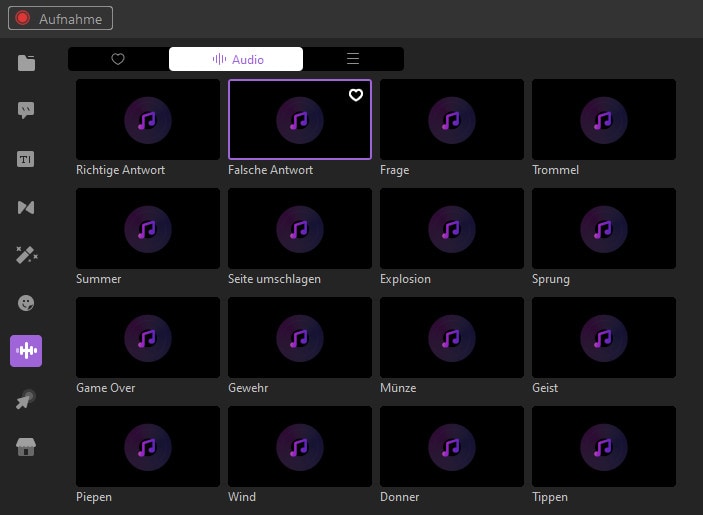
1. Sound hinzufügen/entfernen
Hinzufügen des Sounds:
- In the left Tools Panel, switch to the Sound tab.
- Doppelklicken Sie auf die Sounds, um eine Hörprobe zu erhalten und den passenden Sound auszuwählen. (Hinweis: Wenn Sie einige Aufkleber sehr nützlich finden und bald darauf zugreifen möchten, klicken Sie auf das Herz-Symbol, um es als Favorit zu markieren. Er erscheint dann in der ersten Kategorie von "Favorit".
- Ziehen Sie es in die Zeitleiste, in die Sie es einfügen möchten.
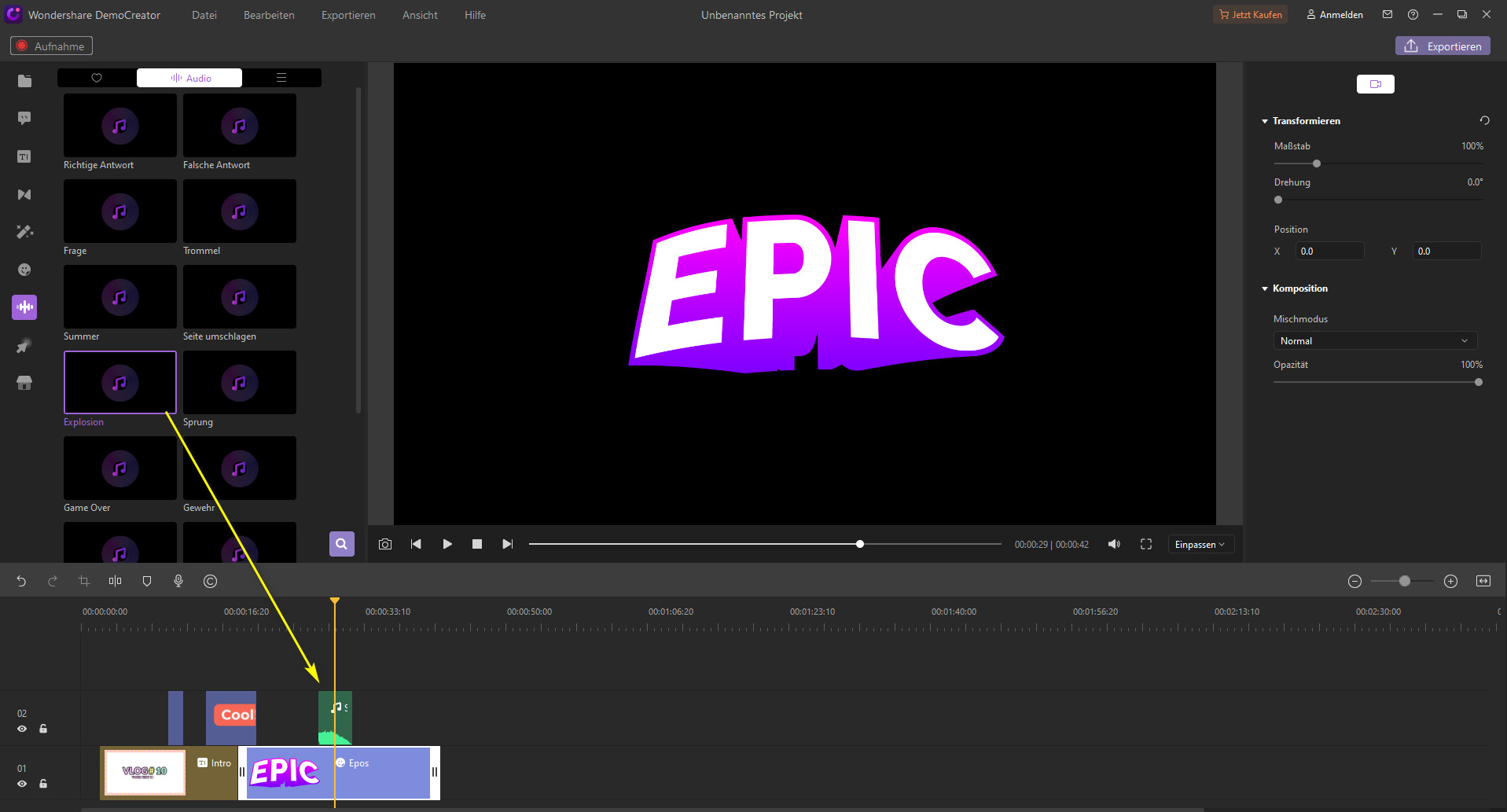
Sound entfernen: Wählen Sie ihn in Ihrer Zeitleiste aus und drücken Sie Löschen auf Ihrer Tastatur. Alternativ können Sie auch mit der rechten Maustaste auf den Sound klicken und Löschen wählen.
2. Toneffekt einstellen
Für den Ton gibt es drei Optionen in der Eigenschaftsleiste, um den Effekt einzustellen - Audio, Rauschunterdrückung, Geschwindigkeit.
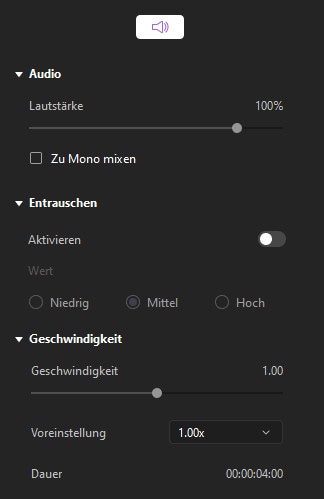
Audio: Ändern Sie die Lautstärke oder mischen Sie den Ton auf Mono.
Rauschunterdrückung: Wenn diese Option aktiviert ist. Sie können die Rauschunterdrückung des Tons von niedrig bis hoch wählen.
Geschwindigkeit: Verlangsamen oder beschleunigen Sie die Dauer des Tons.